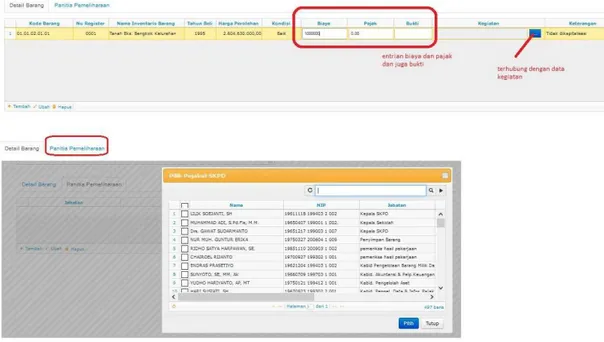KONEKSI 8
MENGENAL SIMBADA 11
Selayang Pandang, Menu... 11
Tombol dan Icon ... 12
Konfigurasi Umum ... 13
DATA PENDUKUNG 15
Info Pemda... 15
Pejabat Daerah ... 16
Bidang ... 17
SKPD... 17
Pejabat SKPD... 18
Gudang... 19
Program ... 19
Kegiatan ... 20
Master Barang ... 22
Standar Indeks Biaya... 23
Mitra ... 23
Sinkronisasi Data Perencanaan & Pengadaan ... 25
Sumber Dana ... 26
AKTIVITAS 27
Perencanaan ... 27
Pengadaan ... 28
Pemanfaatan... 34
Inventaris Ruangan ... 37
Pemindahtanganan... 37
Pemusnahan ... 40
Penghapusan ... 41
Penggunaan ... 42
Pemeliharaan... 42
Penatausahaan/ Inventaris... 45
Penatausahaan Tanah (KIB A)... 45
Penatausahaan Peralatan Dan Mesin (KIB B)... 48
Inventaris Gedung Dan Bangunan (KIB C) ... 51
Penatausahaan Jalan, Irigasi, Jembatan (KIB D) ... 51
Penatausahaan Aset Tetap Lainnya (KIB E) ... 53
Penatausahaan Konstruksi Dalam Pengerjaan (KIB F)... 54
Penatausahaan Aset lainnya... 56
Penatausahaan Aset Tak Berwujud ... 56
Mutasi Dan Penyaluran... 57
Mutasi Hibah Masuk ... 63
Mutasi dan penyaluran Tanah KIB A ... 64
Integrasi Ke Efinance 65
Penyusutan ... 66
LAPORAN 70
Gambar. 1 Contoh Entrian Operator... 6
Gambar. 2 Contoh Parameter Koneksi ... 9
Gambar. 3 Contoh Tampilan awal... 10
Gambar. 4 Contoh Konfigurasi... 14
Gambar. 5 Contoh Data Pemerintah Daerah ... 15
Gambar. 6 Contoh Pejabat Daerah ... 16
Gambar. 7 Contoh Pilihan Jabatan dan Jabatan Aset ... 16
Gambar. 8 Contoh Daftar Bidang... 17
Gambar. 9 Contoh Daftar SKPD... 18
Gambar. 10 Contoh Daftar SKPD – Pejabat SKPD ... 18
Gambar. 11 Contoh Entri data Gudang... 19
Gambar. 12 Contoh Daftar Program ... 20
Gambar. 13 Contoh Entri Daftar Kegiatan ... 21
Gambar. 14. Contoh Master Barang ... 22
Gambar. 15 Contoh melakukan mapping master barang dengan kode rekening ... 23
Gambar. 16.Contoh Standar Harga... 23
Gambar. 17. Contoh Mitra ... 24
Gambar. 18 Contoh Proses sinronisasi data BAST dan SP2D... 26
Gambar. 19.Contoh Daftar Sumber Dana ... 26
Gambar. 20 Contoh Perencanaan ... 28
Gambar. 21 Contoh Daftar pengadaan ... 29
Gambar. 22 Contoh Filter Pengadaan... 29
Gambar. 23 Contoh Form entri pengadaan ... 30
Gambar. 24 Contoh entri detil barang dengan kegiatan ... 31
Gambar. 25 Contoh detil pemeriksaan dan penerimaan... 32
Gambar. 26 Contoh detil Pejabat penyimpan barang – Pilih Pejabat... 33
Gambar. 27 Contoh Pemanfaatan ... 34
Gambar. 28. Contoh Form Inventaris Ruangan ... 37
Gambar. 29. Contoh Pemindahtanganan ... 38
Gambar. 30. Contoh Pemindahtanganan – detil barang Penilaian... 39
Gambar. 31. Contoh Pemusnahan ... 40
Gambar. 32. Contoh Penghapusan ... 41
Gambar. 33 Contoh Formulir Penggunaan ... 42
Gambar. 34. Contoh Form Pemeliharaan ... 43
Gambar. 35. Contoh Detil barang Pemeliharaan – KIB A... 44
Gambar. 36 Contoh form KIB A – Tabulasi Umum... 46
Gambar. 37 Contoh KIB – Tabulasi Batas & Patokan ... 47
Gambar. 38 Contoh KIB A – Tabulasi lain-lain... 48
Gambar. 39 Contoh form KIB B... 48
Gambar. 40 Contoh KIB B - Tabulasi Umum ... 49
Gambar. 41 Contoh KIB B – Alat Angkutan ... 49
Gambar. 42 Contoh KIB B – Alat Persenjataan ... 50
Gambar. 43 Contoh Form KIB C ... 51
Gambar. 46 Contoh Form KIB E – Tabulasi hewan Ternak ... 54
Gambar. 47 Contoh Form KIB E – Tabulasi Barang Budaya ... 54
Gambar. 48 Contoh Form KIB F... 55
Gambar. 49. Contoh Form Inventaris lainnya ... 56
Gambar. 50. Contoh Form Aset Tak Berwujud ... 56
Gambar. 51 Contoh Pull down Jenis mutasi Penyaluran ... 57
Gambar. 52 Contoh Daftar mutasi... 57
Gambar. 53 Contoh Mutasi dan penyaluran pindah ke SKPD lain – Jenis KIB B ... 59
Gambar. 54 Contoh entri pindah ke KIB lainnya... 60
Gambar. 55 Contoh Daftar Mutasi Masuk (Approve Mutasi)... 61
Gambar. 56 Contoh Formulir Mutasi Masuk ... 62
Gambar. 57 Contoh Mutasi Masuk – Detil Barang ... 63
Gambar. 58 Contoh Mutasi Masuk – Panitia Mutasi ... 63
Gambar. 59 Contoh form mutasi hibah masuk KIB A ... 64
Gambar. 60 Contoh form mutasi hibah – pemeriksaan dan penerimaan ... 64
Gambar. 61 Contoh form mutasi hibah – Pejabat Penyimpan Barang... 65
Gambar. 62. Contoh Penyusutan ... 67
Gambar. 63. Contoh Daftar Konfigurasi Kapitalisasi Pemeliharaan Barang ... 68
Gambar. 64. Contoh Pilih Master Barang sesuai jenis KIB ... 68
Gambar. 65. Contoh Form Konfigurasi Penyusutan... 68
Gambar. 66 Laporan Inventaris... 70
Gambar. 67 Contoh laporan KIB Tanah (A) ... 71
Gambar. 68 Contoh laporan KIB (B) ... 71
Gambar. 69 Contoh laporan KIB (C) ... 72
Gambar. 70 Contoh laporan KIB (D)... 72
Gambar. 71 Contoh laporan KIB (E) ... 73
Gambar. 72 Contoh laporan KIB (F) ... 73
Gambar. 73 Contoh Laporan Rekap Neraca Barang ... 74
Gambar. 74 Contoh Laporan Rekap Buku Inventaris... 74
Gambar. 75 Contoh Laporan Cetak Label A, B, C, D, E, F ... 75
Gambar. 76 Contoh Laporan Rekapitulasi Buku Inventaris Berdasarkan Rekening ... 76
Gambar. 77 Contoh Laporan Rekapitulasi KIB Per SKPD... 76
Gambar. 78 Contoh Laporan Rekapitulasi Aset Per Nilai Buku... 76
Gambar. 79 Contoh Laporan Rekapitulasi Aset dan Penyusutan SKPD ... 77
Gambar. 80 Contoh Laporan Beban Penyusutan... 77
USER DAN PASSWORD
Untuk dapat menjalankan aplikasi SIMBADA dengan cara instalasi. Hal pertama yang dilakukan adalah melakukan instalasi wamp server. Wizard akan tampil, user mengikuti sesuai instruksi. SIlahkan di masukkan folder Aplikasi Simbada pada wamp sehingga aplikasi web dapat dijalankan
Untuk dapat memulai menjalankan aplikasi SIMBADA dengan memasukkan alamat web pada browser Mozilla Firefox, kemudian masukan alamat pada url browser http:\\nama_kompuer\ atau IP Server misal http:\\192.168.0.01\[nama aplikasi]
untuk dapat melakukan koneksi ke aplikasi simbada tersebut .
Dalam menjalankan aplikasi dibutuhkan user name and password. User name dan password dapat di seting di menu | Pengaturan | Operator. Daftar Operator memuat data user name, nama operator, dan lain sebagainya. Untuk menambah username klik | tambah, entrian operator akan tampak. Untuk entrian masukkan :
User Name, nama yang dipakai untuk login di aplikasi
Nama Operator, nama operator sebagai informasi
Password, kata kunci
Konfirmasi Password, mengulang kembali kata kunci.
Hak Ases Pengguna di cek list a apabila sebagai administrator. Dan pilihan semua SKPD atau dibatasi oleh satu SKPD saja.
Gambar. 1 Contoh Entrian Operator
Apabila password dan konfirmasi password tidak sama, maka aplikasi akan memberikan warning kedua password tidak cocok.
Untuk menu dibatasi dengan beberapa pilihan untuk di formulir berupa :
- ; berarti tidak dapat diakses dalam artian disable menu tersebut.
Lihat ; user hanya dapat melihat saja untuk menu tersebut
Cetak ; user hanya dapat mencetak menu ini.
ubah; user dapat melihat, merubah, mencetak, menghapus dan lain sebagainya.
KONEKSI
Sebelum menjalankan aplikasi tersebut yang dibutuhkan adalah setting databulasiase, databulasiase yang digunakan di aplikasi ini adalah database ber- extention .fdb. Untuk mengatur hal ini dibutuhkan file yaitu database.php
$db['default']['hostname'] = 'localhost';
$db['default']['username'] = 'sysdba';
$db['default']['password'] = 'masterkey';
$db['default']['database'] = 'D:\database\SIMBADA.FDB';
$db['default']['dbdriver'] = 'firebird';
$db['default']['dbprefix'] = '';
Hal ini juga dilakukan apabila client akan melakukan koneksi ke server karena aplikasi ini adalah client-server dengan multi user.
Hostname adalah melakukan koneksi dimana databulasiase tersebut tersimpan di komputer baik server, client maupun local.
Username database diisikan sysdba dan password database masterkey.
Database yaitu lokasi atau tempat di letakkan database dengan file .fdb Db driver diisikan firebird
Gambar. 2 Contoh Parameter Koneksi
Username database diisikan SYSDBA dan password database masterkey itu merupakan standar username dan pasword untuk koneksi database.
Sebagai contoh: Jika database tersebut ada di komputer server dengan IP address 192.168.0.1 isikan dibagian hostname atau nama komputernya. Bagian Database diisi tempat *.fdb , berada di C:\Program Files\SIMBADA\simbada.fdb.
Simpan file tsb dan buka pada web ketikkan alamat aplikasi maka login aplikasi akan muncul seperti digambar dibawah.
.
Gambar. 3 Contoh Tampilan awal
MENGENAL SIMBADA Selayang Pandang, Menu
1. Halaman Admin -Pengaturan Umum
Tahun Anggaran Info Pemda Kategori Aset
Konfigurasi Nilai Satuan
Konfigurasi Kapitalisasi -Hak Akses
Pengguna
Grup
Menu -Utilitas
Maintenance
Audit Log
Pembaruan Aplikasi
2. Data Dasar pejabat daerah
Konfigurasi penyusutan master barang
gudang ruangan
standar indeks biaya mitra
sinkron sumber dana
3. Aktivitas perencanaan pengadaan pemanfaatan inventaris ruangan pemindahtanganan pemusnahan
penghapusan penggunaan
5. Penatausahaan
Kartu inventaris tanah (KIB A)
Kartu Inventaris Peralatan dan Mesin (KIB B)
Kartu Inventaris
Gedung dan
Bangunan (KIB C)
Kartu Inventaris Jalan,Irigasi dan Jaringan (KIB D)
Kartu Inventaris
Aset Tetap
Lainnya (KIB E)
Kartu Inventaris Konstruksi dalam Pengerjaan (KIB F)
Kartu Inventaris Aset Lainnya
Kartu Inventaris
Aset Tak
Berwujud
6. Akuntansi
Penyusutan
7. Integrasi ke Efinance
Rekapan Neraca Barang
8. Laporan
4. Mutasi mutasi keluar mutasi masuk mutasi hibah masuk mutasi reklas masuk
Tombol dan Icon
Keterangan Button di Daftar Formulir yaitu :
Tambah , untuk menambah data entrian formulir
Ubah, untuk mengubah data yang dipilih di daftar
Preview Entri, untuk melakukan pencetakan dilayar monitor melalui daftar tanpa harus membuka formulir terlebih dahulu
Hapus, untuk menghapus data yang
dipilih
Refresh, merefresh data apabila mengalami perubahan
Cetak, Melakukan cetak laporan daftar dengan hasil menggunakan beberapa format laporan pdf/xls/doc/dll
Tombol yang ada di bagian bawah dari formulir yaitu :
Sebelumnya, untuk melihat record sebelumnya. Jika record baru maka sebelumnya akan disable.
Berikutnya, untuk melihat record setelahnya.
Simpan , untuk icon ini memiliki 2 fungsi simpan adalah menyimpan formulir entrian.
Simpan & buat baru adalah untuk menyimpan formulir entrian aktif dan Menampilkan formulir entrian baru dengan data kosong.
Cetak, melakukan formulir dengan hasil menggunakan beberapa format laporan pdf/xls/doc/dll
Kembali, Kembali ke daftar
Konfigurasi Umum
Pada menu ini mengatur atau melakukan setting informasi data untuk login ke dalam aplikasi simbada.
- Informasi hostname dan lokasi database
- Tahun anggaran aktif, status anggaran aktif.
- Masa berlaku password dengan satuan hari,
- auto save yang mengatur waktu secara otomatis untuk menyimpan data.
- auto logout yang mengatur waktu secara otomatis untuk keluar dan menyimpan data.
Gambar. 4 Contoh Konfigurasi
DATA PENDUKUNG
Data pendukung merupakan data dasar dimana data tersebut digunakan sebagai dasar pembuatan dokumen di SKPD.
Info Pemda
yaitu penyelenggaraan urusan pemerintahan oleh Pemerintah Daerah dan DPRD.
Data ini merupakan informasi data pemerintah. Menu ini berada di halaman admin
klik di menu Pengaturan | Info pemda sehingga muncul form tersebut seperti gambar di bawah.
Gambar. 5 Contoh Data Pemerintah Daerah
Nama Pemda, nama Pemerintah Daerah.
Wilayah, dapat dipilih dengan klik di kanan pilihan wilayah sesuai master wilayah.
Buka : klik tombol buka maka user atau operator dapat memilih file dengan extention *.jpg
Hapus : klik tombol hapus untuk menghapus logo atau gambar.
Pejabat Daerah
Data Dasar | Pejabat Daerah, pada form ini terdapat 5 kolom : Nama Jabatan, NIP, Jabatan, Jabatan Aset dan Status Pejabat Daerah Aktif atau tidak aktif.
Gambar. 6 Contoh Pejabat Daerah
Klik menu pull down untuk memilih Jabatan dan Jabatan Aset dimana pilihannya sesuai yang user telah input sebelumnya.
Gambar. 7 Contoh Pilihan Jabatan dan Jabatan Aset
Bidang
Bidang terdiri dari data fungsi dan urusan, Pengisian Bidang dilakukan dengan klik sub menu Bidang .
Gambar. 8 Contoh Daftar Bidang
SKPD
Satuan Kerja Perangkat Daerah atau yang lebih dikenal dengan SKPD adalah perangkat daerah pada pemerintah daerah selaku pengguna anggaran atau pengguna barang SKPD.
Gambar. 9 Contoh Daftar SKPD
SKPD terdiri dari Urusan, Bidang, SKPD, unit kerja, Nama SKPD, dan alamat SKPD. Klik Tambah untuk menambahkan nama SKPD, silahkan di entri sesuai kolom-kolom yang ada.
Pejabat SKPD
Setiap SKPD memiliki Pejabat SKPD, maka untuk melakukan entri pejabat tersebut user / operator dapat melakukannya pada formulir SKPD. Klik pada SKPD yang diarsir warna hijau klik tombol dan entri data Pejabat SKPD. Menu pull down untuk Jabatan dan Jabatan Aset klik dan pilih atau user menginput sendiri nama jabatannya.
Untuk nama dan NIP masukkan atau ketikkan sesuai nama dan NIP Pejabat. Dapat dilihat pada gambar untuk dibagian detilnya.
Gambar. 10 Contoh Daftar SKPD – Pejabat SKPD
Gudang
Gudang adalah sebuah ruangan yang digunakan untuk menyimpang berbagai macam barang. Entrian ini tersedia dengan inputan kode dan nama barang sesuai SKPD.
Gambar. 11 Contoh Entri data Gudang
Program
Program adalah penjabaran atas kebijakan SKPD dalam upaya yang berisi satu atau lebih dari kegiatan-kegiatan dengan menggunakan sumber daya yang disediakan untuk mencapai hasil yang terukur sesuai dengan misi / tujuan SKPD.
Gambar. 12 Contoh Daftar Program
Entrian data program ada pada grid, user memasukkan data yaitu kode program.
Klik enter untuk menyimpan data. Untuk mengubah data klik pada baris program klik icon ubah atau double klik untuk mengubahnya, dan gunakan enter untuk menyimpan data perubahan.
Kegiatan
Kegiatan merupakan bagian dari program yang dilaksanakan oleh satu atau lebih kerja pada SKPD sebagai bagian dari pencapaian sasaran terukur pada suatu program dan terdiri dari sekumpulan tindakan pengerahan sumber daya manusia, barang modal termasuk peralatan dan teknologi, dana atau kombinasi dari beberapa atau kesemua jenis sumber daya tersebut sebagai masukan untuk menghasilkan keluaran dalam bentuk barang dan jasa.
Gambar. 13 Contoh Entri Daftar Kegiatan
Master Barang
Barang milik negara adalah semua barang yang dibeli atau diperoleh atas beban APBN atau berasal dari perolehan lainnya yang sah. Daftar master barang ini menjadi satu dengan form entrian sama halnya dengan data pendukung lainnya.
Klik tambah maka aplikasi akan memberikan baris baru untuk entrian selanjutnya.
Gambar. 14. Contoh Master Barang
Pada master barang terdapat 2 kolom tambahan yaitu kode rekening dan nama rekening hal ini dilakukan untuk melakukan mapping data. Antara rekening aset dan rekening E-Finance pada gambar yang dibubuhi merah diatas ketika di klik akan menampilkan daftar atau tabulasiel rekening (hal ini terhubung dengan tabulasiel rekening yaitu pada data dasar | rekening)
Gambar. 15 Contoh melakukan mapping master barang dengan kode rekening
Klik salah satu kode rekening atau nama rekening maka kolom tersebut akan terisi sesuai pilihan user. Klik simpan untuk menyimpan data mapping kode rekening.
untuk melakukan
Standar Indeks Biaya
Standar Indeks Biaya menampilkan daftar standar harga atas barang milik daerah. Daftar dan entrian dibuat jadi satu baris. Untuk menu SSH ini terdiri dari Golongan, Bidang, Kelompok, Sub 1, Sub 2, Sub 3, Sub 4, Sub 5, Sub 6, Jenis Barang, Kode barang, Nama Barang, Satuan, Merk, Spesifikasi, Harga, Kode Aset dan nama Aset.
Gambar. 16.Contoh Standar Harga Mitra
Pada menu mitra pemanfaatan terdapat kode mitra, nama mitra, alamat mitra, NIK Pimpinan, NPWP. Melakukan pencarian daftar sesuai kolom yang ada. Baik entri, simpan atau ubah dilakukan pada grid atau baris yang aktif.
Gambar. 17. Contoh Mitra
Sinkronisasi Data Perencanaan & Pengadaan
Menu ini adalah menu sinkronisasi data.
User dapat memilih data yang akan disinkronisasi
DPA 221 BAST SP2D
Dan tentunya periode untuk data BAST dan SP2D
Semua Bulan
o Januari – Desember
Tanggal
o Tanggal awal sampai tanggal akhir
Gambar. 18 Contoh Proses sinronisasi data BAST dan SP2D
Sumber Dana
Gambar. 19.Contoh Daftar Sumber Dana
AKTIVITAS
Sistem Informasi Manajemen Barang Daerah (SIMBADA) mampu menangani pengelolaan barang daerah, mulai dari proses perencanaan sampai dengan proses penghapusannya. Jadi, SIMBADA adalah aplikasi untuk mengelola perlengkapan / barang daerah, yang meliputi Perencanaan Kebutuhan, Penganggaran, Pengadaan, Penerimaan, Penyimpanan, Penyaluran, Penggunaan, Pemanfaatan, Pemeliharaan, Penilaian, Penghapusan, pemindahtanganan dan pengendalian.
Aplikasi ini dapat digunakan untuk mengelola data perlengkapan / barang daerah pada unit kerja yang lokasinya terpisah, yang selanjutnya akan diintegrasikan dalam sebuah data center sehingga keseluruhan data selalu terjamin. Dibawah ini akan dijelaskan permasing-masing aktivitas dimodul ini.
Perencanaan
Perencanaan, penentuan akan kebutuhan, pemeliharaan dan pengadaan bukan merupakan kegiatan yang berdiri sendiri tetapi merupakan kegiatan yang tidak terpisahkan dalam pengelolaan barang daerah hal ini diharapkan dapat terkoordinasi dan sinkronisasi dalam kegiatan yang dapat dilakukan.
Perencanaan atau rencana kebutuhan barang unit dan rencana kebutuhan pemeliharaan barang unit dianggarkan dalam rencana Anggaran satuan kerja masing-masing unit.
Gambar. 20 Contoh Perencanaan
Pengadaan
Pengadaan Barang adalah kegiatan untuk melakukan pemenuhan kebutuhan barang daerah dan Jasa.
Pengadaan di akses di menu aktivitas | Pengadaan :
Daftar pengadaan barang
Entri pengadaan barang
Daftar pengadaan barang adalah merupakan ringkasan dari entri di formulir pengadaan. Dengan data filter advance pengadaan
- Nomor SPK
- No BAST/SP2D/Kwitansi
- Tanggal BAST/SP2D/Kwitansi
- Nomor BAP
- Tanggal Pemeriksaan
- Nomor Penerimaan
- Tanggal Penerimaan
- Keterangan
Gambar. 21 Contoh Daftar pengadaan
Filter di tandai dengan a pada kotak kecil di filternya jika akan melakukan pencarian.
Gambar. 22 Contoh Filter Pengadaan
Gambar. 23 Contoh Form entri pengadaan
Memilih jenis KIB dengan menu pull down, Pilih skpd dan lokasi sesuai data yang akan diinput atau di entri, masukkan nomor BAP, nomor surat pesanan, nomor SPK, tanggal SPK, tanggal surat pesanan, nomor DPA/SP2D/Kwitansi, tanggal
DPA/SP2D/Kwitansi, nama pemimpin perusahaan, nama perusahaan, alamat perusahaan, nomor surat perjanjian/kontrak, tanggal surat perjanjian/kontrak , sumber dana, semester, gudang sesuai master gudang dan masukkan keterangan.
Entri pengadaan terdiri dari 3 tabulasi yaitu : 1. Detil barang dan
2. Pemeriksaan dan penerimaan 3. Pejabat penyimpan barang Detil barang
Terdiri dari master barang klik tambah untuk menampilkan kode barang, pilih kode barang yang akan dimasukkan dengan klik pada baris di tabulasielnya. Pilih untuk memasukkan datanya. Masukkan satuan barang, unit, harga, atribusi. Jumlah akan tampil perkalian antara unit dan harga secara otomatis. Masukkan pajak sehingga nilai setelah pajaknya akan terhitung dengan nilai pajak. Masukkan informasi tambahan sesuai dengan jenis KIB yang dipilih contoh KIB A informasi alamat, kelurahan, kecamatan dll. Untuk KIB B Merek dan Tipe dan untuk pilihan kegiatan dimana data ini harus diinput atau di entri setelah diklik kolomnya akan menampilkan titik 3 form kegiatan
Terdiri dari inputan Pemeriksaan
- tanggal pemeriksaan,
- no SK Kepala Daerah
- tanggal SK Kepala Daerah
Penerimaan
- nomor penerimaan,
- tanggal penerimaan,
- nomor SK Kepala Daerah
- tanggal SK Kepala Daerah
Dan entrian panitia pemeriksaan barang dan jasa terdiri dari kolom jabatan, nama dan nip. Klik tombol tambah pejabat akan menampilkan tabulasiel pejabat dari semua SKPD. Tombol hapus pejabat untuk menghapus nama pejabat dengan sorot pada baris pejabat yang akan dihapus. Klik simpan untuk menyimpan data
pengadaan.
Gambar. 25 Contoh detil pemeriksaan dan penerimaan
Pejabat Penyimpan barang
Tabulasi ini untuk menyimpan data pejabat penyimpan barang terdiri dari nama jabatan, nip, nomor SK dan tanggal SK.
Gambar. 26 Contoh detil Pejabat penyimpan barang – Pilih Pejabat
Pemanfaatan
adalah pendayagunaan barang milik negara / daerah yang tidak dipergunakan sesuai dengan tugas pokok dan fungsi kementerian/lembaga/satuan kerja perangkat daerah, dalam bentuk sewa, pinjam pakai, kerjasama pemanfaatan, dan bangun serah guna/bangun guna serah dengan tidak mengubah status kepemilikan yang merupakan jenis-jenis pemanfaatan
Gambar. 27 Contoh Pemanfaatan
Di Form Pemanfaatan :
1. user memilih SKPD dan Lokasi jika user admin atau akan terisi otomatis jika user login menggunakan user SKPD dan lokasi SKPD.
2. Pilihan Jenis KIB
- Pemanfaatan Tanah (KIB A)
- Pemanfaatan Peralatan dan Mesin (KIB B) - Pemanfaatan Gedung dan Bangunan (KIB C) - Pemanfaatan Jalan, Irigasi, dan Jaringan (KIB D) - Pemanfaatan Aset Tetap Lainnya (KIB E)
3. Pilihan Pemanfaatan - Sewa
- Pinjam Pakai - KSP
- BGS - BSG - KSPI
4. Nomor surat keputusan, tanggal surat keputusan dientri manual 5. Peride awal dan periode akhir diisi berdasarkan lama pemanfaatan.
6. Kolom Mitra dientri manual oleh user 7. Detail Barang
- Jika yang dipilih Pemanfaatan Tanah (KIB A) maka yang dimunculkan adalah daftar inventaris KIB A
- Jika yang dipilih Pemanfaatan Peralatan dan Mesin (KIB B) maka yang dimunculkan adalah daftar inventaris KIB B
- Jika yang dipilih Pemanfaatan Gedung dan Bangunan (KIB C) maka yang dimunculkan adalah daftar inventaris KIB C
- Jika yang dipilih Pemanfaatan Jalan, Irigasi, dan Jaringan (KIB D) maka yang dimunculkan adalah daftar inventaris KIB A
8. Tab Panitia Pemanfaatan diambil dari pejabat SKPD dengan data jabatan, nama dan NIP.
Inventaris Ruangan
Gambar. 28. Contoh Form Inventaris Ruangan
Pemindahtanganan
Pengalihan kepemilikan barang milik daerah sebagai tindak lanjut dari penghapusan dengan cara dijual, dipertukarkan, dihibahkan atau disertakan sebagai modal Pemerintah Daerah.
Gambar. 29. Contoh Pemindahtanganan
Formulir Pemindahtangan dengan berapa pilihan:
1. Jenis KIB :
- Pemindahtanganan Tanah (KIB A)
- Pemindahtanganan Peralatan dan Mesin (KIB B) - Pemindahtanganan Gedung dan Bangunan (KIB C) - Pemindahtanganan Jalan, Irigasi, dan Jaringan (KIB D) - Pemindahtanganan Aset Tetap Lainnya (KIB E)
2. Pilihan Pemindahtanganan - Penjualan
- Tukar Menukar
- Penyertaan Modal Pemerintah - Hibah
3. Detail Barang
- Jika yang dipilih Pemindahtanganan Tanah (KIB A) maka yang dimunculkan adalah daftar inventaris KIB A sesuai SKPD dan lokasi SKPD yang dipilih.
- Jika yang dipilih Pemindahtanganan Peralatan dan Mesin (KIB B) maka yang dimunculkan adalah daftar inventaris KIB B sesuai SKPD dan lokasi SKPD yang dipilih.
- Jika yang dipilih Pemindahtanganan Gedung dan Bangunan (KIB C) maka yang dimunculkan adalah daftar inventaris KIB C sesuai SKPD dan lokasi SKPD yang dipilih.
- Jika yang dipilih Pemindahtanganan Jalan, Irigasi, dan Jaringan (KIB D) maka
yang dimunculkan adalah daftar inventaris KIB D sesuai SKPD dan lokasi SKPD yang dipilih.
- Jika yang dipilih Pemindahtanganan Aset Tetap Lainnya (KIB E) maka yang dimunculkan adalah daftar inventaris KIB E sesuai SKPD dan lokasi SKPD yang dipilih.
Selain pilihan pemindahtanganan jenis Hibah, pada tab detail barang setelah kolom harga perolehan terdapat kolom Penilaian.
Gambar. 30. Contoh Pemindahtanganan – detil barang Penilaian
Tab Panitia Pemindahtanganan
Ditampilkan data dari pejabat SKPD terdiri dari data jabatan, nama dan NIP. Pilih 1 atau lebih untuk mengisi panitia tersebut.
Pemusnahan
Pemusnahan adalah Daftar Barang Rusak Berat, atas BMN dalam kondisi rusak berat yang telah dimohonkan untuk dimusnahkan kepada Pengelola Barang;
Gambar. 31. Contoh Pemusnahan
Entriannya meliputi kode skpd dan lokasi skpd. Jenis Pemusnahan dengan pilihan dropdown pilihan "Dimusnahkan Sendiri dana Persetujuan BPKD Lumajang". No surat Keputusan, tanggal surat keputusan dan keterangan pemusnahan diisi oleh user.
Di Form pemusnahan data yang diambil adalah kode barang yang diawali kode KIB B (02), KIB E (05) dan Aset Lainnya (07)
Penghapusan
Tindakan menghapus barang milik daerah dari daftar barang dengan menerbitkan surat keputusan dari pejabat yang berwenang untuk membebaskan pengguna dan/atau kuasa pengguna dan/atau pengelola dari tanggung jawab administrasi dan fisik atas barang yang berada dalam penguasaannya.
Gambar. 32. Contoh Penghapusan
Formulir penghapusan memilih skpd dan lokasi barang yang akan di hapuskan.
Sumber Penghapusan dengan pilihan : - Pemindahtanganan dan - Pemusnahan
No surat keputusan dan tanggal diisi manual oleh user begitu juga keterangan.
Tab Detil Barang
Jika Pilihan "Pemindahtanganan", maka detail barang diambil dari barang yang ada pada modul pemindahtanganan
Tab Panitia Penghapusan
Diambil dari pejabat skpd dengan kolom jabatan, nama dan NIP.
Catatan : Jika Form Penghapusan sudah di entri dengan jenis penghapusan Pemindahtanganan dan Pemusnahan, maka ke dua form tersebut tidak bisa dihapus datanya.
Penggunaan
Gambar. 33 Contoh Formulir Penggunaan
Pemeliharaan
Kegiatan atau tindakan yang dilakukan agar semua barang milik daerah selalu dalam keadaan baik dan siap untuk digunakan secara berdaya guna dan berhasil guna. Pada form pemeliharaan
Gambar. 34. Contoh Form Pemeliharaan
Pada form ini akan ditampilkan pilihan SKPD dan lokasi klik sesuai data yang akan di lakukan pemeliharaan. Jenis KIB dengan memilih tombol /pulldown menampilkan jenis kib diantaranya :
1. Pemeliharaan Tanah (KIB A)
2. Pemeliharaan Peralatan dan Mesin (KIB B) 3. Pemeliharaan Gedung dan Bangunan (KIB C) 4. Pemeliharaan Jalan, Irigasi dan Jaringan (KIB D) 5. Pemeliharaan Aset Tetap Lainnya (KIB E).
Dan Untuk Jenis Pemeliharaan dengan pilihan :
1. Renovasi, perbaikan aset tetap yang rusak atau mengganti yang baik dengan maksud meningkatkan kualitas atau kapasitas.
2. Overhaul, proses pembongkaran aset tetap yang dinilai bermasalah untuk diperiksa secara teliti, lalu mengganti komponen-komponen yang bermasalah.
Tab detil barang akan sesuai dengan jenis kib pemeliharaan A/B/C/D/E pilih 1 atau lebih barang yang akan dilakukan pemeliharaan klik pilih, tutup untuk menutup kembali pilihan detil barang. BIaya, pajak dan bukti user dapat masukkan di field tersebut. Untuk kolom kegiatan ada titik 3 klik bagian itu agar terkoneksi dengan data kegiatan di data dasar.
Tab Panitia Pemeliharaan menampilkan data dasar pejabat skpd user dapat memilih sesuai pejabat pemeliharaan yang dikehendaki. Klik simpan untuk menyimpan data Pemeliharaan.
Gambar. 35. Contoh Detil barang Pemeliharaan – KIB A
Penatausahaan/ Inventaris
Penatausahaan / inventaris adalah rangkaian kegiatan untuk melakukan penghitungan pendataan, pencatatan, dan pelaporan hasil pendataan barang milik negara/daerah sesuai dengan ketentuan yang berlaku.
Pada Penatausahaan terdiri dari 7 Bagian :
Penatausahaan Tanah (KIB A)
Penatausahaan Peralatan Dan Mesin (KIB B)
Penatausahaan Gedung Dan Bangunan (KIB C)
Penatausahaan Jalan, Irigasi, Jembatan (KIB D)
Penatausahaan Aset Tetap Lainnya (KIB E)
Penatausahaan Konstruksi Dalam Pengerjaan (KIB F)
Penatausahaan Aset Lainnya
Penatausahaan Aset Tak Berwujud
Penatausahaan Tanah (KIB A)
Kartu Inventaris Tanah adalah kartu untuk mencatat barang-barang inventaris berupa tanah secara tersendiri atau kumpulan/kolektip dilengkapi dengan data alamat, luas tanah, sertifikat, status tanah, dan lain-lain mengenai tanah tersebut, yang diperlukan untuk inventarisasi maupun tujuan lain dan dipergunakan selama barang tersebut belum dihapuskan.
Gambar. 36 Contoh form KIB A – Tabulasi Umum
Klik icon di bagian SKPD, master barang, dan lokasi untuk menampilkan tabulasiel dimasing-masing field. Untuk SKPD, pilih satu SKPD sehingga akan tampil di display form entrian. nama inventaris barang, tanggal perolehan, harga beli, atribusi, nilai sekarang, status, kode lokasi, kode barang dan keterangan
nomor register akan otomatis tampil 4 digit urut berdasarkan Kode SKPD, kode barang, jenis KIB dan tahun perolehan.
Pada bagian detil KIB A terdiri dari 3 tabulasi umum, batas&patokan, Lain-lain.
Tabulasi pada gambar atas menggambarkan hal-hal yang umum alamat atau lokasi tanah, luas tanah, nomor dan tanggal sertifikat, status tanah dan penggunaan dapat di entri user langsung di masing-masing field.
Tabulasi lanjutannya adalah batas dan patokan ini menjelaskan informasi batas- batas timur, barat, utara dan selatan, bangunan petunjuk, jarak dari aset dan lingkungan sekitar userpun dapat entri langsung di masing-masing field atau baris sesuai namanya.
Gambar. 37 Contoh KIB – Tabulasi Batas & Patokan
Tabulasi Lain-lain menjelaskan tentang luas dari tanah dalam satuan m2. User atau operator dapat entri langsung di masing-masing field atau baris sesuai namanya.
Gambar. 38 Contoh KIB A – Tabulasi lain-lain
Penatausahaan Peralatan Dan Mesin (KIB B)
Kartu Inventaris Peralatan Dan Mesin adalah kartu inventaris untuk mencatat barang-barang inventaris peralatan dan mesin dengan data merk, type, harga atau nilai, bahan, no STNK, BPKB, dll. Sama halnya dengan KIB A cara pengentriannya dimulai dengan SKPD, master barang, penyimpan barang, pengguna barang, nomor bap, tahun anggaran, tahun perolehan, nama inventaris nomor register, status, asal usul, nilai, maupun nilai pasar, sumber dana dan keterangan. Kode barang dan kode lokasi sudah otomatis terisi.
Pada KIB B ada 3 bagian atau tabulasi hal umum, alat angkutan, alat persenjataan.
Gambar. 39 Contoh form KIB B
Tabulasi umum menampilkan entrian merk, tipe, bahan, silinder, tahun dibuat, ukuran, no pabrik, no rangka, no mesin, no polisi, no stnk, tanggal stnk, no bpkb dan tanggal bpkb.
Gambar. 40 Contoh KIB B - Tabulasi Umum
Tabulasi alat angkutan entrian meliputi
nama pabrik, Negara pembuat, perakitan, daya muat, bobot, mesin penggerak, mesin penggerak, jumlah mesin, perlengkapan.
Tabulasi alat persenjataan user dapat melakukan entri merk,
Gambar. 42 Contoh KIB B – Alat Persenjataan
Jika semua entrian yang merupakan data barang sudah terisi user melakukan simpan data.
Inventaris Gedung Dan Bangunan (KIB C)
Kartu Inventaris Gedung dan Bangunan adalah kartu yang mencatat gedung dan bangunan berupa kode tanah, jenis bangunan, status tanah, konstruksi dan juga luas dan spesifikasinya. Dimana hal itu digambarkan dalam 3 tabulasiulasi umum, luas dan spesifikasi, kontruksi dan lain-lain.
Gambar. 43 Contoh Form KIB C
Penatausahaan Jalan, Irigasi, Jembatan (KIB D)
Kartu Inventaris Jalan, Irigasi, Jembatan adalah kartu untuk mencatat Jalan, Irigasi, Jembatan diperlukan guna penatausahaan maupun tujuan lainnya. Entrian sama halnya dengan kib sebelumnya hal yang umum seperti :
SKPD,
Master barang,
lokasi barang,
Kontruksi Tanggal dokumen
Lokasi
Panjang (m)
Lebar (m)
No dokumen Kode Tanah Status Tanah
Luas (m2)
cara perolehan,
harga beli,
atribusi,
harga perolehan,
nilai sekarang,
status,
sumber dana,
kode lokasi,
kode barang, Detil kib D
Gambar. 44 Contoh Form KIB D
Penatausahaan Aset Tetap Lainnya (KIB E)
Kartu Inventaris aset tetap lainnya terdiri dari 3 bagian yaitu buku dan perpustakaan, barang bercocok kesenian/kebudayaan, hewan/ternak dan tumbuhan.
Gambar. 45 Contoh Form KIB E
Gambar. 46 Contoh Form KIB E – Tabulasi hewan Ternak
Gambar. 47 Contoh Form KIB E – Tabulasi Barang Budaya
Penatausahaan Konstruksi Dalam Pengerjaan (KIB F)
Pada form ini terdapat informasi jenis bangunan, progress fisik, kontruksi, kode tanah, status tanah, jumlah lantai dan pemakaian beton atau tidak.
Gambar. 48 Contoh Form KIB F
Penatausahaan Aset lainnya
Gambar. 49. Contoh Form Inventaris lainnya
Penatausahaan Aset Tak Berwujud
Kode Barang yang ditampilkan pada popup/pull down pilih kode barang adalah kode barang dimulai dari '1.5.3'
Gambar. 50. Contoh Form Aset Tak Berwujud
Mutasi Dan Penyaluran
Mutasi adalah formulir yang memperlihatkan data barang daerah yang mengalami bertambah dan atau berkurang pada masing-masing SKPD setiap
periode tertentu. Perubahan tersebut meliputi jumlah barang daerah dan nominal / nilai perubahannya barang daerah tersebut.
Pada Menu Mutasi terdapat 3 sub mutasi
- Mutasi Keluar
- Mutasi Masuk
- Mutasi Hibah Masuk
Pada Mutasi Keluar atau disebut Mutasi dan Penyaluran.
Gambar. 51 Contoh Pull down Jenis mutasi Penyaluran
Formulir ini di klik maka tampil terlebih dahulu formulir Daftar. Sama seperti aktivitas yang lain daftar mutasi itu adalah rekapan atas entrian formulir yang sudah dibuat.
Pada Daftar ini informasi yang ditampilkan yaitu No Surat Keputusan, kode SKPD, nama SKPD, jumlah barang yang dimutasi/disalurkan, total nilai asset, Jenis KIB dan kolom keterangan.
Mutasi Keluar Formulir entriannya meliputi pemilihan data KIB dengan pull downdengan memilih mutasi penyaluran KIB A, KIB, B, KIB, C, KIB D, KIB E, dan KIB F. Masukkan nomor surat keputusan, tanggal surat keputusan, jenis mutasi penyaluran dengan 2 pilihan dipindah ke skpd lain dan pindah ke KIB.
User memasukkan atau memilih kode SKPD, entrikan nomor surat keputusan, tanggal surat keputusan, jenis mutasi penyaluran akan terisi default Dipindah ke SKPD lainnya, dan entrian keterangan.
Untuk detil barang adalah barang-barang yang berada di penatausahaan atau KIB A. User memilih SKPD tujuan yang akan disalurkan atau dipindah ke SKPD lain.
Klik simpan untuk menyimpan data tersebut.
Formulir entriannya seperti cntoh dibawah ini
Gambar. 53 Contoh Mutasi dan penyaluran pindah ke SKPD lain – Jenis KIB B
Tapi untuk mutasi dan penyaluran Kontruksi dalam Pengerjaan KIB F maka jenis mutasinya didefault adalah pindah ke Kib lainnya.
Gambar. 54 Contoh entri pindah ke KIB lainnya
Detil barang yang tampil adalah data dari Penatausahaan / KIB F , setelah dipilih maka ada entrian pindah ke SKPD tujuan dan Pindah ke KIB C/ D, untuk kolom master barang akan mengikuti pilihan pindah KIB tadi. Klik simpan maka KIB F akan berpindah ke KIB tujuan sesuai dengan SKPD tujuan yang dipilih.
Mutasi Masuk
Mutasi Masuk atau disebut mutasi Approve, yaitu bahwa mutasi yang masuk di formulir mutasi dan penyaluran maka akan masuk selanjutnya ke tahapan mutasi approve. Di menu ini akan menampilkan daftar mutasi masuk dimana didalamnya terdapat data dari mutasi dan penyaluran, jadi user atau operator tidak perlu lagi menginput data pada mutasi masuk. Silahkan mengubah data tersebut apakah detil barang atas nomor keputusan akan diterima atau ditolak dengan memilih radio
button pada tab Approve Mutasi Masuk.
Gambar. 55 Contoh Daftar Mutasi Masuk (Approve Mutasi)
Gambar. 56 Contoh Formulir Mutasi Masuk
Tabulasi Detil Barang
Menampilkan data / detil barang yang masuk pada mutasi dan penyaluran ditampilkan sama di mutasi masuk (approve mutasi) informasi meliputi kode master barang, nomor register, nama inventaris, tahun pembelian, harga perolehan, kondisi, dan keterangan atas barang tersebut.
Gambar. 57 Contoh Mutasi Masuk – Detil Barang
Tabulasi Panitia Mutasi
Menampilkan data pejabat yang bertanggung jawab terhadap mutasi barang. Terdiri dari entrian jabatan, nama panitia mutasi dan NIP panitia mutasi.
Gambar. 58 Contoh Mutasi Masuk – Panitia Mutasi
Mutasi Hibah Masuk
Menu mutasi hibah masuk pada formulir ini terdapat 6 pilihan mutasi dan penyaluran yang terdiri dari :
- mutasi penyaluran Tanah KIB A
- mutasi penyaluran Peralatan dan Mesin KIB B
- mutasi penyaluran Gedung dan Bangunan KIB C
- mutasi penyaluran Jalan, Irigasi dan Bangunan KIB D
mutasi penyaluran Aset Tetap Lainnya KIB E
Mutasi dan penyaluran Tanah KIB A
User memilih kode SKPD, entrikan nomor BAP, tanggal BAP, nomor surat perjanjian/kontrak, tanggal surat perjanjian/kontrak, sumber dana, pilihan semesteran, entrian gudang, dan keterangan.
Untuk detil barang adalah barang-barang yang berada di penatausahaan atau KIB A.
Gambar. 59 Contoh form mutasi hibah masuk KIB A
Gambar. 60 Contoh form mutasi hibah – pemeriksaan dan penerimaan
Gambar. 61 Contoh form mutasi hibah – Pejabat Penyimpan Barang
Barang yang sudah di entri di formulir ini akan masuk di Daftar Inventaris A sebanyak unit barang yang dimasukkan.
Untuk mutasi dan penyaluran Peralatan dan Mesin KIB B, mutasi dan penyaluran Gedung dan Bangunan KIB C, mutasi dan penyaluran Jalan, Irigasi dan Bangunan KIB D, mutasi dan penyaluran Aset Tetap Lainnya KIB E. Entriannya sama dengan mutasi dan penyaluran tanah KIB A seperti diatas.
Integrasi Ke Efinance
Penyusutan
Alokasi biaya perolehan atau sebagian besar harga perolehan suatu aset tetap selama masa manfaat aset tersebut. Besar nilai yang dapat disusutkan adalah selisih antara harga perolehan dengan nilai sisa, yaitu nilai aset itu pada akhir masa manfaatnya
Ini list daftar penyusutan, untuk icon Hitung Penyusutan akan menghitung semua data penyusutan sesuai data filter SKPD, Jenis KIB dan tahun Penyusutan.
Gambar. 62. Contoh Penyusutan
Dibawah ini adalah daftar Konfigurasi kapitalisasi Pemeliharaan barang yang nantinya berhubungan dengan perhitungan penyusutan dimana barang yang masuk ke dalam aktivitas pemeliharaan dan juga di data dasar Penyusutan. Ditampilkan data Tahun, KIB, Kode Barang, Nama Barang, Batas Kapitalisasi, Jenis, Min % Max
% Tambahan Manfaat (Tahun).
Gambar. 63. Contoh Daftar Konfigurasi Kapitalisasi Pemeliharaan Barang
Gambar. 64. Contoh Pilih Master Barang sesuai jenis KIB
Gambar. 65. Contoh Form Konfigurasi Penyusutan
Catatan, Pada Proses hitung penyusutan untuk inventaris yang ada data pemeliharaannya. Penyusutan tahun selanjutnya => tahun perhitungan dimana nominal pemeliharaan = 0, maka masa tambahan manfaat juga = 0 bukan terisi nilai tahun sebelumnya
LAPORAN
Menu laporan yang dapat disajikan pada aplikasi ini dapat dilihat pada daftar gambar dibawah ini :
Gambar. 66 Laporan Inventaris
Gambar. 67 Contoh laporan KIB Tanah (A)
Gambar. 68 Contoh laporan KIB (B)
Gambar. 69 Contoh laporan KIB (C)
Gambar. 70 Contoh laporan KIB (D)
Gambar. 71 Contoh laporan KIB (E)
Gambar. 72 Contoh laporan KIB (F)
Gambar. 73 Contoh Laporan Rekap Neraca Barang
Gambar. 74 Contoh Laporan Rekap Buku Inventaris
Gambar. 75 Contoh Laporan Cetak Label A, B, C, D, E, F
Gambar. 76 Contoh Laporan Rekapitulasi Buku Inventaris Berdasarkan Rekening
Gambar. 77 Contoh Laporan Rekapitulasi KIB Per SKPD
Gambar. 78 Contoh Laporan Rekapitulasi Aset Per Nilai Buku
Gambar. 79 Contoh Laporan Rekapitulasi Aset dan Penyusutan SKPD
Gambar. 80 Contoh Laporan Beban Penyusutan